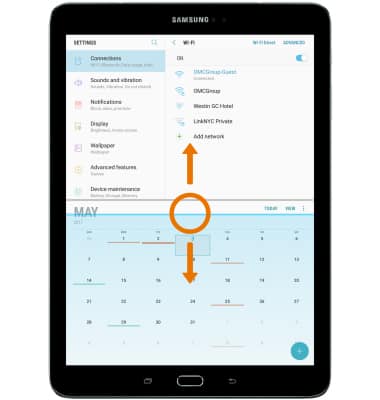Multi Window
¿Con qué dispositivo necesitas ayuda?
Multi Window
Completa tareas múltiples en una pantalla; toma notas mientras miras un video o busca por Internet y mira tus mensajes de correo electrónico simultáneamente.
INSTRUCCIONES E INFORMACIÓN
- USAR MULTI WINDOW: selecciona la tecla Recent apps.

- Selecciona el ícono Multi window de la aplicación deseada.
Importante: también puedes comenzar a usar Multi window al seleccionar y arrastrar la aplicación deseada hasta Drop here for split screen view en la parte superior de la pantalla. Solo las aplicaciones que muestran el ícono Multi Window pueden usar la funcionalidad Mutli Window.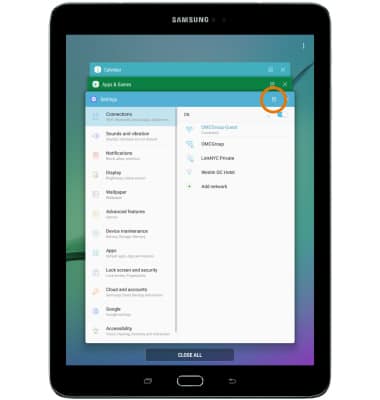
- La aplicación aparecerá en la mitad superior de la pantalla. Para abrir otra aplicación en Multi Window, selecciona la aplicación deseada.
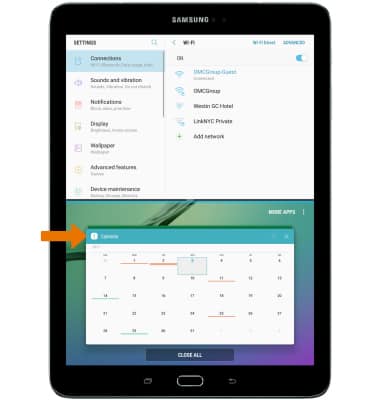
- REVERTIR/CERRAR UN APLICACIÓN: selecciona el divisor.
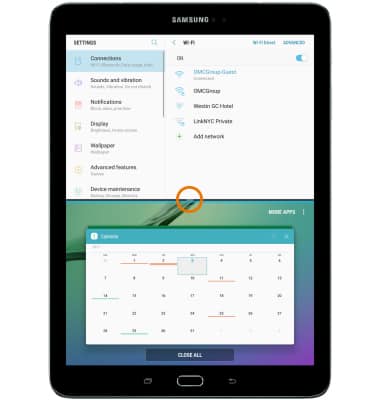
- Selecciona el ícono Reverse para alternar las aplicaciones de arriba abajo. Selecciona el ícono X icon para cerrar una aplicación.
Importante: la aplicación con la línea azul es la aplicación activa. Será la aplicación que se cierra cuando se selecciona el icono X.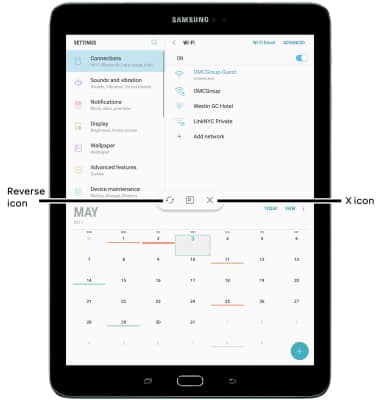
- ABRIR APLICACIÓN NUEVA: selecciona la tecla Recent apps, luego selecciona la aplicación deseada.
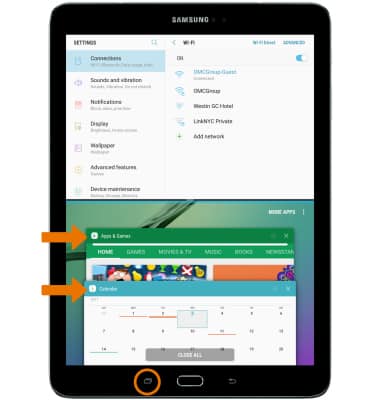
- ABRIR UNA APLICACIÓN COMPLETAMENTE: arrastra el divisor del medio de la pantalla hacia abajo desde la parte inferior o hasta la parte superior de la pantalla, según la aplicación que quieres abrir completamente.
Importante: si abres una aplicación completamente también saldrá de Multi Window.